1、首先我们在电脑上下载安装我们需要的办公软件,如图

2、然后我们双击鼠标,打开我们下载好的软件,在其左侧点击新建,如图

3、接着在上方选择“文本”,下方选择创建空白文本,如图

4、接着我们随便输入一些数据,如图

5、然后选中不想选择的数据,将其字体设置为彩色字体,如图


6、然后在“开始”选项卡下找打“查找和替换”,选择子菜单的“查找”,如图

7、在“查找和替换”窗口,找到“格式”,选择“字体”,如图

8、在弹出的”查找字体“窗口,将”文字颜色“修改为”黑色“,点击确定,如图
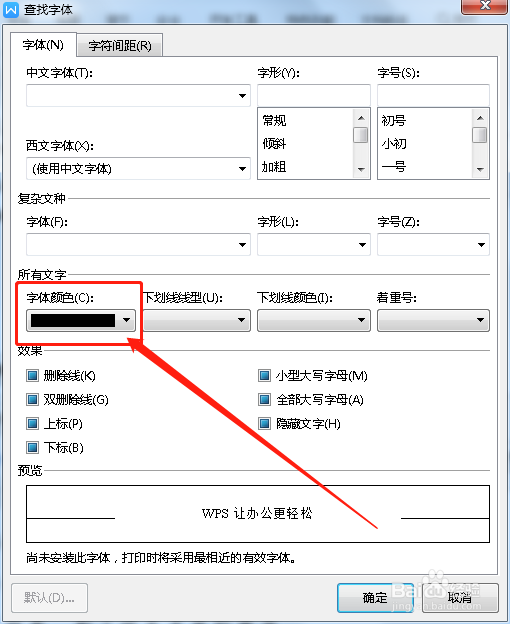
9、回到”查找和替换“窗口,将”突出显示查找内容“选择”全部突出显示“,如图

10、在”查找和替换“窗口,将”在以下内容中查找“选择”主文档“,如图

11、全部设置好之后,点击下一步,最后确定即可完成反选。如图

